DOC, DOCX, RTF, WordML, XLS, XLSX, PPT, PPTX
PPS, PDF, PDA, NUMBERS, ODS, ONE, PAGES, PS, Bücher und mehr
Mit einer benutzerfreundlichen und intuitiven grafischen Benutzeroberfläche dauert die Wiederherstellung von Dateien auf einem Mac-Laptop oder -Desktop nur wenige Klicks.
Herunterladen & Installieren
Holen Sie sich iBoysoft Data Recovery für Mac mit einem kostenlosen Download. Die Installation dauert nur wenige Klicks. Bei der erstmaligen Installation müssen Sie den Vollzugriff auf die Festplatte aktivieren und Systemerweiterungen zulassen. Öffnen Sie es dann aus den Anwendungen im Finder.
Auswählen & Scannen
Wählen Sie das Speichergerät oder das Disk-Image aus der linken Seitenleiste und klicken Sie auf Nach verlorenen Daten suchen, um mit dem Scannen zu beginnen. Oder Sie können einen Scanbericht zur Wiederherstellung auswählen oder laden.
Vorschau & Wiederherstellen
Filtern Sie Dateien nach verschiedenen Kategorien und zeigen Sie dann wiederherstellbare Dateien in der Vorschau an. Aktivieren Sie die gewünschten Dateien und klicken Sie auf die Schaltfläche Wiederherstellen. Speichern Sie die Dateien an einem anderen Ort.
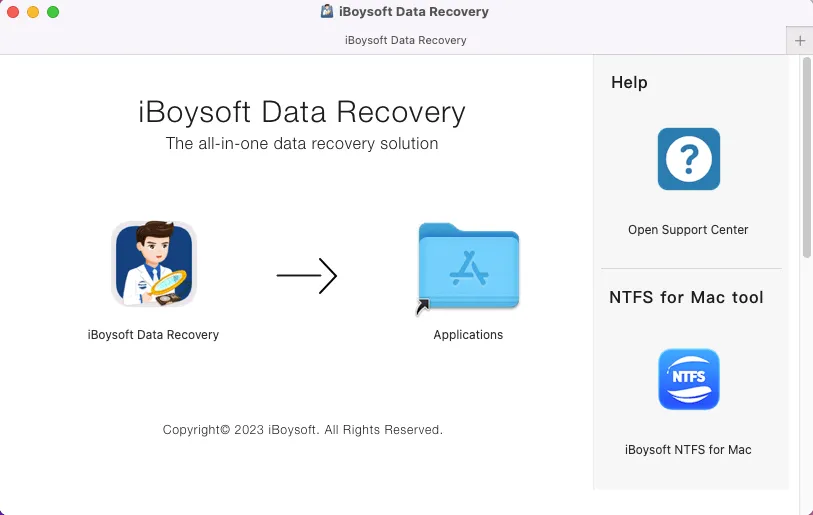

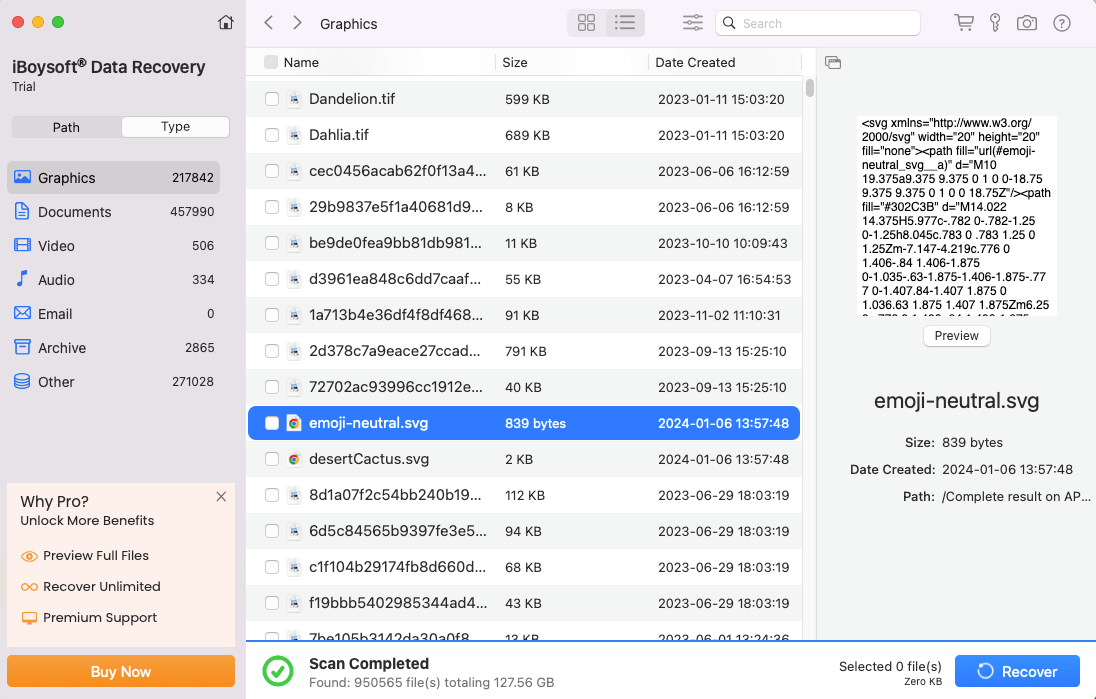
Die Datenwiederherstellung von Mac durch iBoysoft ist einfach zu bedienen, um gelöschte oder verlorene Dateien für Anfänger wiederherzustellen, und ihre professionellen Funktionen erfüllen die Anforderungen von Experten aus professionellen Mac-Datenwiederherstellungsdiensten.
Das Video enthält die folgenden Schlüsselmomente:
Die aktualisierte Anwendung verfügt über eine neu gestaltete, Finder-ähnliche Benutzeroberfläche, die die Bedienungsschritte reibungsloser und einfacher macht.
Diese macOS- und OS X-Dateiwiederherstellungssoftware kann im macOS-Wiederherstellungsmodus gestartet werden, ohne ein bootfähiges Laufwerk zu erstellen oder Software zu installieren. Sie spezialisiert sich auf die Wiederherstellung von Daten von einem Mac, der sich nicht einschalten lässt, aufgrund eines Systemabsturzes oder einer Beschädigung des Dateisystems. >> Wie man iBoysoft Data Recovery im macOS-Wiederherstellungsmodus ausführt?
Mac-Benutzer erstellen eine DMG (Disk-Image)-Datei, die eine komprimierte Kopie des gesamten Inhalts eines Laufwerks oder einer Partition für die Datensicherung und -wiederherstellung ist. iBoysoft Experten für Mac-Datenwiederherstellung ermöglichen es Ihnen, gelöschte oder fehlende Dateien aus einer vom Benutzer erstellten oder heruntergeladenen DMG-Datei zu scannen und wiederherzustellen.
Dieses Tool kann gelöschte Dateien auf Mac wiederherstellen. Alle kürzlich gelöschten Dateien oder dauerhaft gelöschten Dateien können erfolgreich wiederhergestellt werden. Es hilft, Word-Dokumente auf Mac wiederherzustellen sowie andere gelöschte Dateien von tragbaren HDDs, SSDs, SD-Karten, USB-Laufwerken usw.
Diese fortschrittliche App unterstützt perfekt (verschlüsselte) APFS-Datenwiederherstellung. Sie hilft auch dabei, verlorene APFS-Partitionen zu finden und verlorene Dateien von ihnen wiederherzustellen. Es ermöglicht Ihnen vollständig, Daten von der internen Festplatte des Macs abzurufen, selbst wenn sie durch die Secure Enclave-Technologie des Apple T2-, M1-, M2-, M3-Chips, durch APFS-Verschlüsselung oder durch FileVault 2 verschlüsselt ist.
iBoysoft Data Recovery für Mac
Diese benutzerfreundliche Software mit fortschrittlichen Datenwiederherstellungstechniken hilft Ihnen, Ihre verlorenen Dateien schnell und gründlich von jedem Speichergerät wiederzuerlangen. Zögern Sie nicht, es auszuprobieren!
Verwenden Sie diese beste Datenwiederherstellungssoftware für Mac, um Dateien von jedem Mac-basierten internen und externen Speichergerät wiederherzustellen, einschließlich Festplatte, Solid State Drive (SSD), USB-Flash-Laufwerk, SD-Karte, CF-Karte, Speicherkarte, Digitalkamera usw.
Mac
MacBook Air, MacBook Pro, Mac mini, Mac Pro, iMac und iMac Pro (einschließlich T2-Chip, Apple Silicon M1 & M2 Mac)
HDD / SSD
HP®, Samsung®, Seagate®, Toshiba®, WD®, LaCie®, Intel®, Adata® und mehr
USB-Laufwerk
SanDisk®, Samsung®, Kingston®, Corsair®, Patriot®, PNY®, Verbatim®, Silicon Power® und mehr
SD/CF/Speicherkarte
SanDisk®, Transcend®, Toshiba®, Lexar®, Integral®, SP®, PNY®, Kingston® und mehr
Digitalkamera
Samsung®, Casio®, Sony®, GoPro®, Canon®, Sigma®, Nikon®, Epson®, Panasonic® und mehr
Neben diesen Speichergeräten unterstützen wir auch Speicherkarte, Memory Stick, Microcard und andere (RAID-Wiederherstellung wird von iBoysoft Data Recovery nicht unterstützt).
Office-Dateien
DOC, DOCX, RTF, WordML, XLS, XLSX, PPT, PPTX
PPS, PDF, PDA, NUMBERS, ODS, ONE, PAGES, PS, Bücher und mehr
Fotos/Bilder/Abbildungen
CRW, JPEG, JPG, PNG, PSD, RAW, RGB, CAD, CIFF
3DM, 3DMF, TIFF, CR2, CRW, DWF, DWG, VWX, WBC, WBD und mehr
Videos/Filme/Vlog
AVI, FLA, FLV, M4V, MKV, MOV, MP4, MPEG, WMV
AMV, ANM, ASF, ASX, AVS, F4V, HDMOV, MOI, MPV2, and more
["AVI, FLA, FLV, M4V, MKV, MOV, MP4, MPEG, WMV", "AMV, ANM, ASF, ASX, AVS, F4V, HDMOV, MOI, MPV2 und mehr"]
AAC, AIFF, ALAC, FLAC, MP3, OGG, PCM, WAV, WMA
AC3, ACC, AFC, AIF, AIFC, AM, AT3, AU, CAF, CDA, IT, KAR and more
["AAC, AIFF, ALAC, FLAC, MP3, OGG, PCM, WAV, WMA", "AC3, ACC, AFC, AIF, AIFC, AM, AT3, AU, CAF, CDA, IT, KAR und mehr"]
MSG, PST, OST, EML, EMLX, MBOX
WAR, ZIP, EXE, DEB, GZ, JAR, ASPX, CGI, ELM, HTM, HTML, and more
Technische Spezifikationen
Festplattenspeicher: Mindestens 32 MB für die Programminstallation
Unterstütztes Betriebssystem
macOS 26, 15, 14, 13, 12, 11, 10.15, 10.14, 10.13, 10.12, Mac OS X 10.11
Unterstütztes Dateisystem:
APFS, HFS, HFSX, HFS+, FAT32, exFAT
Die Auswahl der besten Mac-Datenwiederherstellungssoftware oder der besten Mac-Foto-Wiederherstellungssoftware kann eine Herausforderung sein, da viele Optionen scheinbar großartig aussehen und alle auf ähnliche Weise funktionieren. Wir erläutern die wichtigsten Kriterien für eine Datenwiederherstellungssoftware-Anwendung für Mac, um Ihnen zu helfen, die Optionen einzugrenzen. Da der Wiederherstellungsprozess normalerweise wichtige Daten umfasst, sollten Sie besser die fähigste auswählen.
| iBoysoft Daten Wiederherstellung für Mac |
PhotoRec für Mac |
Wondershare Recoverit für Mac |
Stellar Daten Wiederherstellung für Mac |
Disk Drill für Mac |
|
|---|---|---|---|---|---|
| Fortschrittliche Dateiscanning-Algorithmen | |||||
| Unterstützung des Apple T2-Sicherheitschips | |||||
| Unterstützung von Apple Silicon M1, M2, M3, M4 Mac | |||||
| Unterstützung für macOS 26 Tahoe | |||||
| Datenwiederherstellung von nicht startbaren Macs | |||||
| Hohe Wiederherstellungsquote | |||||
| Schnelles Scannen & Wiederherstellungsgeschwindigkeit | |||||
| Grafische Benutzeroberfläche | |||||
| Kostenlose Vorschau vor der Wiederherstellung | |||||
| Sicher und privat | |||||
| Kostenloser technischer Support | |||||
| Kostenlose Datenwiederherstellung | 0MB | Unlimited | 100 MB | 1 GB | 0MB |
| Unterstützte Dateisysteme | (verschlüsselt) APFS, HFS+, FAT32, exFAT | HFS+, FAT32, exFAT, NTFS, ext2, ext3, ext4 | (verschlüsselt) APFS, (verschlüsselt) HFS+, FAT32, exFAT, ext2, ext3, ext4 | APFS, HFS+, FAT32, NTFS und ExFAT | APFS, HFS+, FAT32, exFAT, ext3, ext4 |
Kostenlose Edition
1-Monatslizenz
1-Jahreslizenz
Paul Lazear 08. Aug. 2019
Großartige Datenwiederherstellungs-App für Mac-Computer und noch beeindruckenderer technischer Support! Sehr empfehlenswert.
Anonymous 27. Jun. 2019
Perfekt - danke für Ihre Unterstützung und Geduld. Ich werde diese beste Datenwiederherstellungssoftware für Mac auf jeden Fall empfehlen.
Sofia Nin 08. Apr. 2019
Ich bin so glücklich, dass ich diese Software gefunden habe. Sie ist auch einfach zu navigieren und benutzerfreundlich.
Jack 21. Mär. 2019
Ich habe viele Freunde gefragt und schließlich diese Software gefunden, die mir hilft, die Daten zu finden, damit meine Arbeit und mein Leben wieder normal werden können.
Um Ihre gelöschten Dateien auf Mac wiederherzustellen, folgen Sie den folgenden Schritten:
Natürlich. Als von Apple vertrauenswürdiger und zertifizierter Entwickler ist iBoysofts Mac-Datenwiederherstellung 100% sicher. Es hat nur Lesezugriff auf Ihr Laufwerk, auf dem Sie die Daten verloren haben, und wird Ihr Speichermedium sowie Ihre Originaldateien nicht beschädigen.
Die kostenlose Testversion von iBoysoft Data Recovery für Mac ermöglicht einen kostenlosen Scan und eine Vorschau der Dokumente, Fotos, Videos und anderer Dateitypen vor der Wiederherstellung, damit Sie wissen, welche Dateien wiederhergestellt werden können, bevor Sie kaufen.
Es hängt von der Kapazität Ihrer Festplatte sowie der Leistung Ihres Macs ab. Wenn Sie sich entscheiden, ein ganzes Laufwerk zu scannen, dauert es länger als bei einer einzelnen Partition. Unsere Mac-Datenwiederherstellungssoftware bietet eine Option zum Überprüfen der gescannten Ergebnisse während des Scannens an. Wenn Sie die verlorenen Daten gefunden haben, können Sie den Scanvorgang beenden.
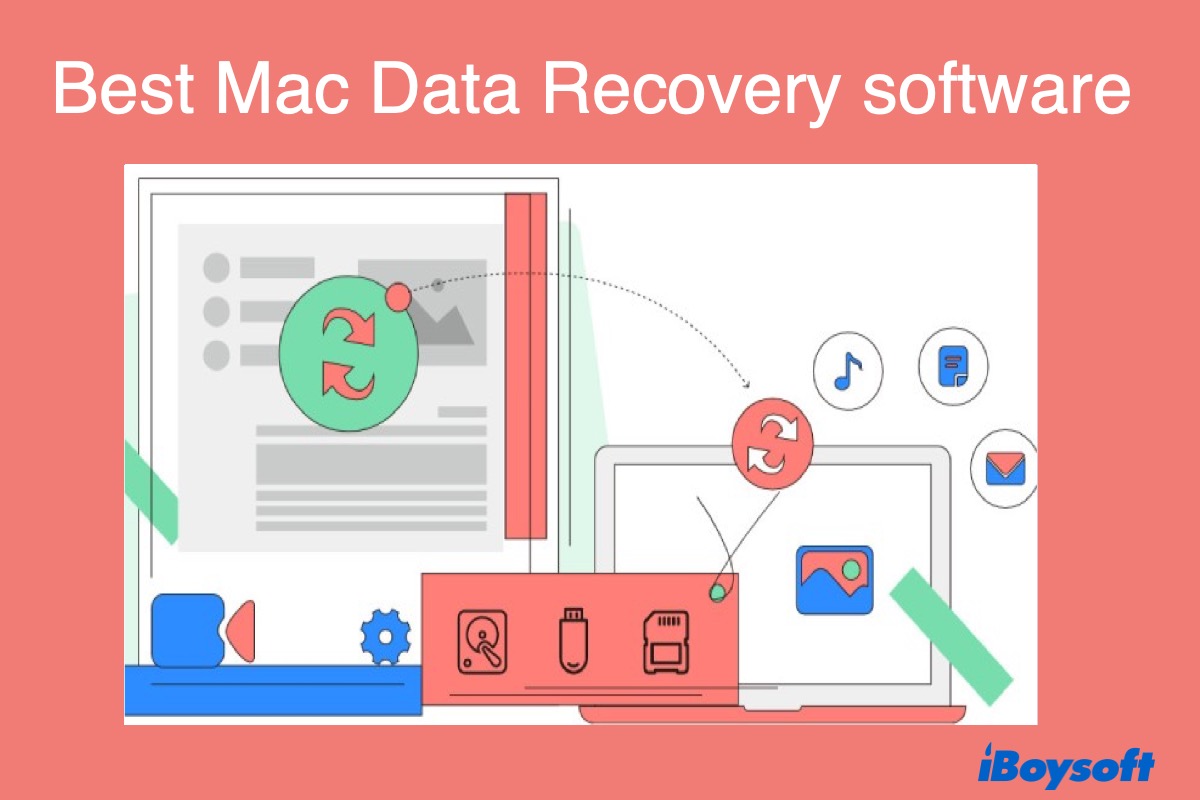
Analyzing the top 8 free data recovery software for Mac with pros and cons and compared them in a table form to find the best mac data recovery tool.
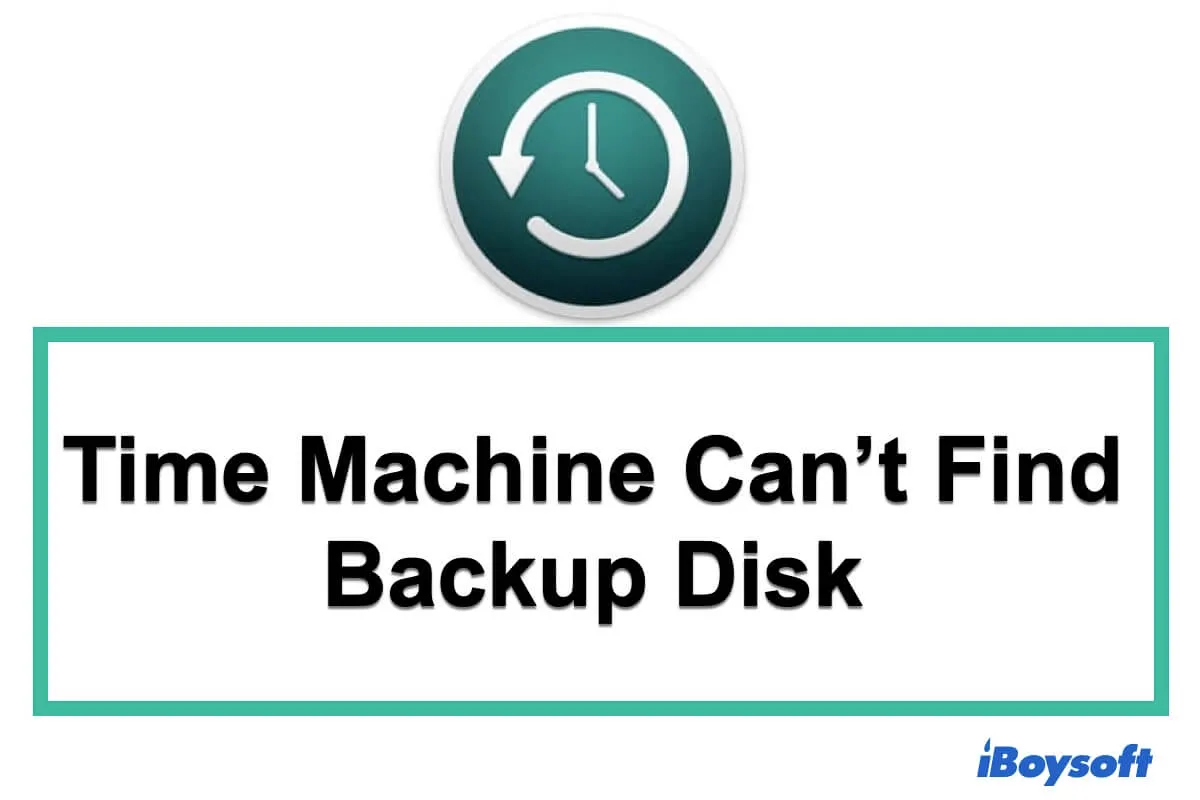
Beheben Sie Time Machine auf Ihrem Mac, das Ihr Backup-Laufwerk nicht finden und sich nicht damit verbinden kann. Gründe, warum Ihre Time Machine Ihr Backup-Laufwerk nicht finden kann.
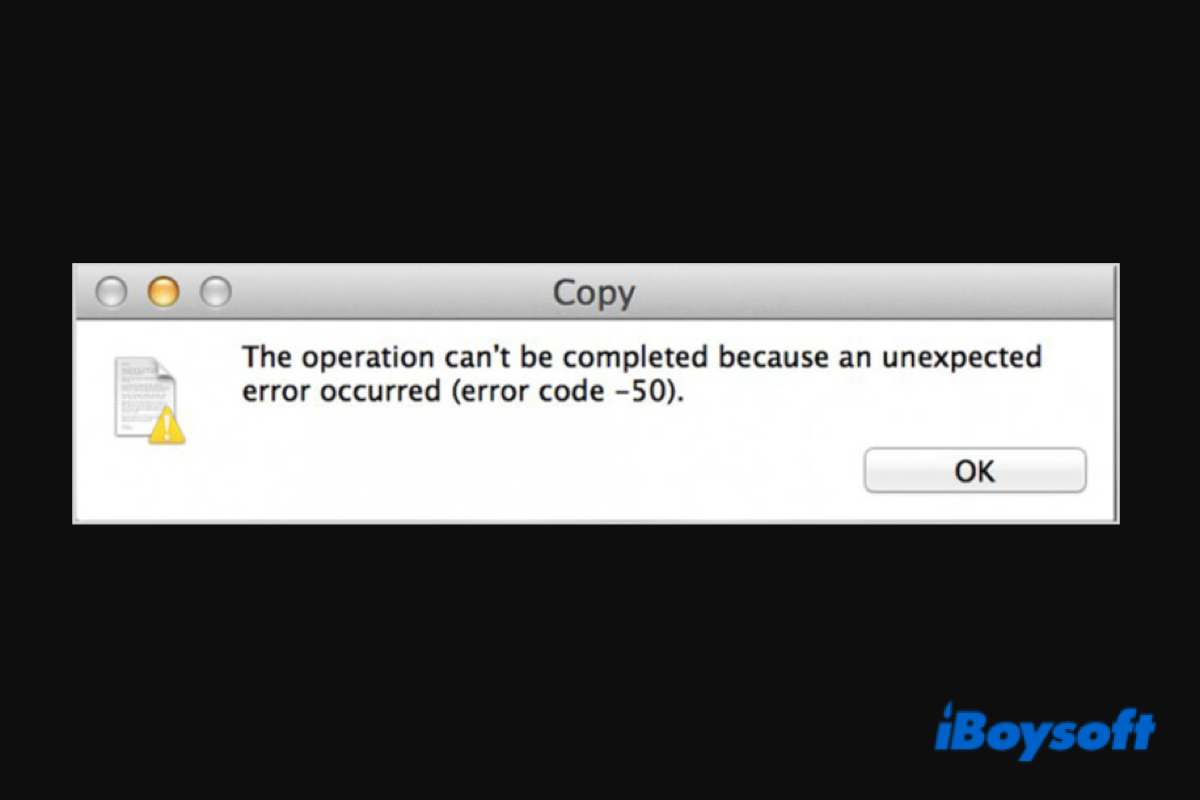
Ein ausführlicher Leitfaden zur Fehlerbehebung des Mac-Fehlercodes 50, wenn Benutzer Probleme beim Kopieren und Verschieben von Dateien auf der externen Festplatte haben.
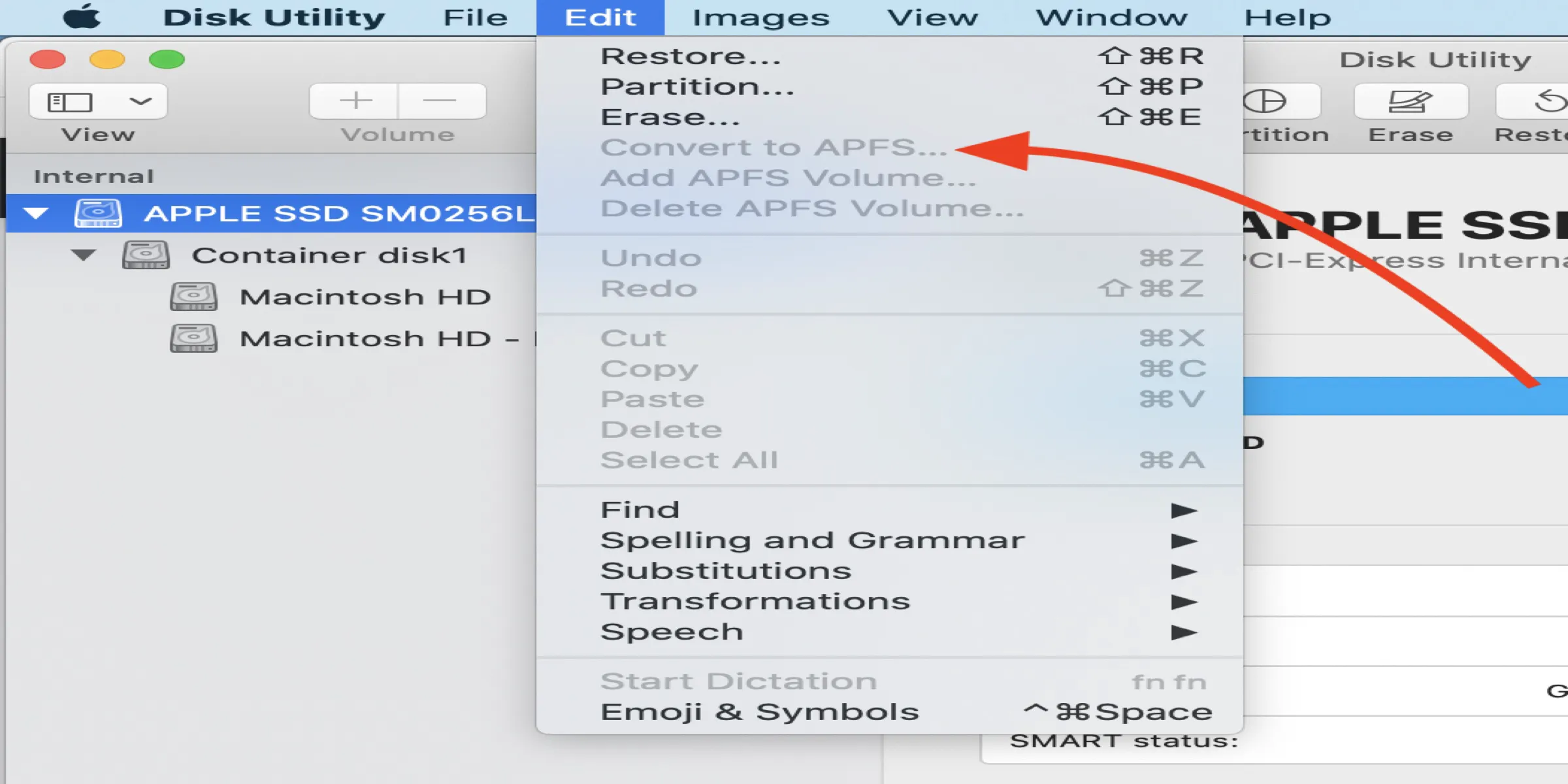
Sie können Ihre HDD/SSD/USB-Laufwerke auf macOS nicht in APFS konvertieren, da die Option 'Zu APFS konvertieren' im Festplattendienstprogramm nicht verfügbar oder ausgegraut ist?

4 Methoden zum Wiederherstellen von verschwundenen/fehlenden/gelöschten/verlorenen Dateien von USB-externen Festplatten und SD-Speicherkarten auf Mac-Computern mit kostenloser Mac-Datenrettungssoftware.
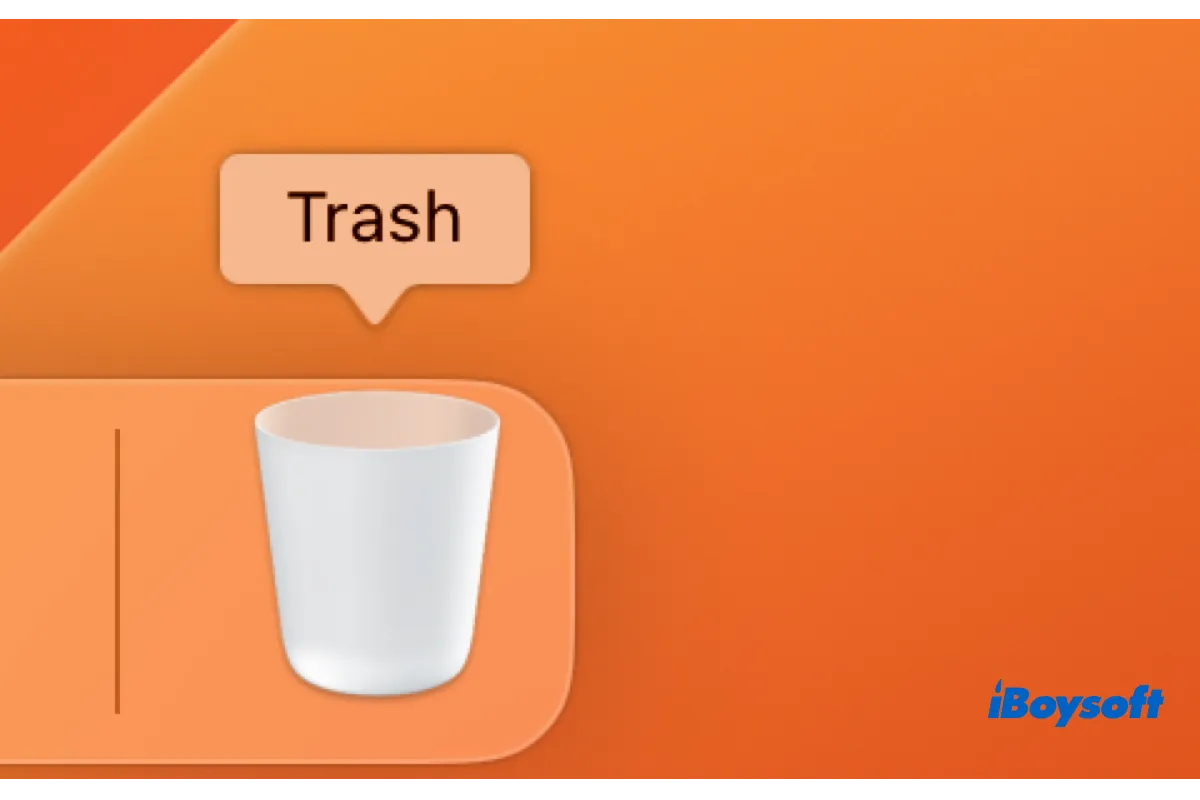
Wenn Sie gelöschte Dateien im Mac Papierkorb nicht finden können, haben Sie die Dateien möglicherweise sofort auf dem Mac gelöscht oder den Papierkorb geleert. Lesen Sie diesen Beitrag, um zu erfahren, wie Sie diese Situation vermeiden und gelöschte Dateien wiederherstellen können.